Wir haben den Zeitplan aktualisiert. Vielen Dank für Ihre Geduld.
SharePoint- und OneDrive-Benutzer können jetzt ihre PDF-Dateien schützen, indem sie einen Schutz hinzufügen, der unbefugten Zugriff über OneDrive Web einschränkt. Diese Funktion ermöglicht es Ihnen, ein Öffnungspasswort festzulegen, das zum Zugriff auf die PDF erforderlich ist, oder ein Besitzerpasswort, das Berechtigungen für Aktionen wie Drucken oder Bearbeiten des Dokuments setzt. So bleiben Ihre Dateien sicher und nur für autorisierte Personen zugänglich.
Diese Meldung steht im Zusammenhang mit der Microsoft 365-Roadmap-ID 482193.
Wann dies geschieht:
Zielveröffentlichung: Wir beginnen mit der Einführung Anfang Juli 2025 (vorher Mitte Mai) und erwarten den Abschluss bis Mitte Juli 2025 (vorher Ende Mai).
Allgemeine Verfügbarkeit (weltweit, GCC, GCC High, DoD): Wir beginnen mit der Einführung Mitte Juli 2025 (vorher Ende Mai) und erwarten den Abschluss bis Mitte August 2025 (vorher Anfang Juni).
Wie sich dies auf Ihre Organisation auswirkt:
- Vor dieser Einführung: Benutzer konnten keine Passwörter festlegen, um ihre PDF-Dateien zu schützen.
- Nach dieser Einführung: Benutzer können ein Benutzerpasswort festlegen, um die PDF vor dem Öffnen durch nicht autorisierte Benutzer zu schützen, oder ein Besitzerpasswort, um bestimmte Vorgänge wie Drucken, Kopieren oder Ändern des Inhalts zu erlauben.
So richten Sie ein Öffnungspasswort ein:
1. Öffnen Sie eine PDF, die Sie in OneDrive oder einer SharePoint-Dokumentbibliothek gespeichert haben,
2. Klicken Sie auf das Schloss-Symbol oben links auf dem Bildschirm

3. Geben Sie unter Sicherheit passende Passwörter ein.
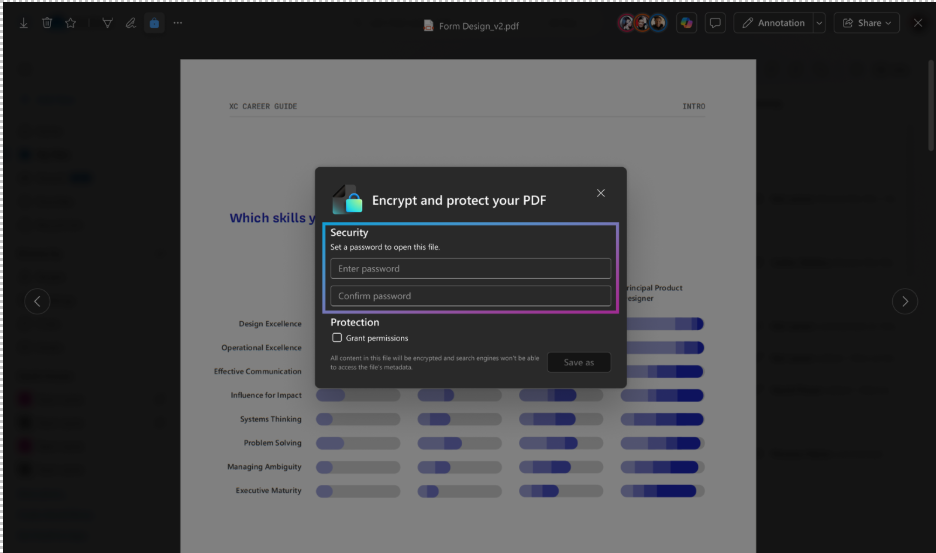
4. Klicken Sie auf "Speichern unter", um dieses Dokument mit einem Passwort zu schützen,
5. Wählen Sie den Speicherort, an dem Sie die Datei ablegen möchten, und klicken Sie auf Hier speichern.
6. Unten auf dem Bildschirm erscheint eine Benachrichtigung, die bestätigt, dass eine neue Datei erfolgreich gespeichert wurde.
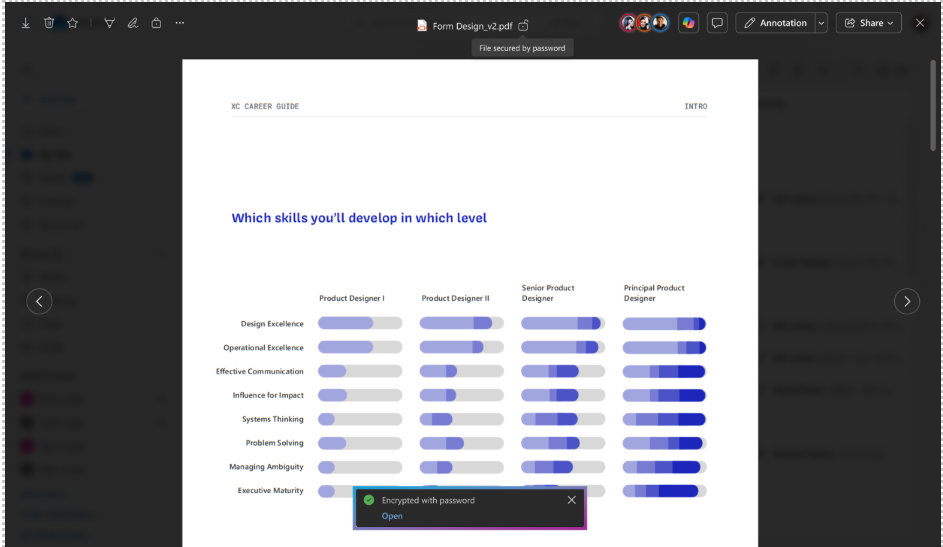
So richten Sie ein Besitzerpasswort ein:
1. Öffnen Sie eine PDF, die Sie in OneDrive oder einer SharePoint-Dokumentbibliothek gespeichert haben,
2. Klicken Sie auf das Schloss-Symbol oben links auf dem Bildschirm,
3. Aktivieren Sie unter Schutz das Kontrollkästchen „Berechtigungen erteilen“.
4. Aktivieren Sie unter Berechtigungen erteilen die Kästchen für die Berechtigungen, die Sie für dieses Dokument erlauben möchten.
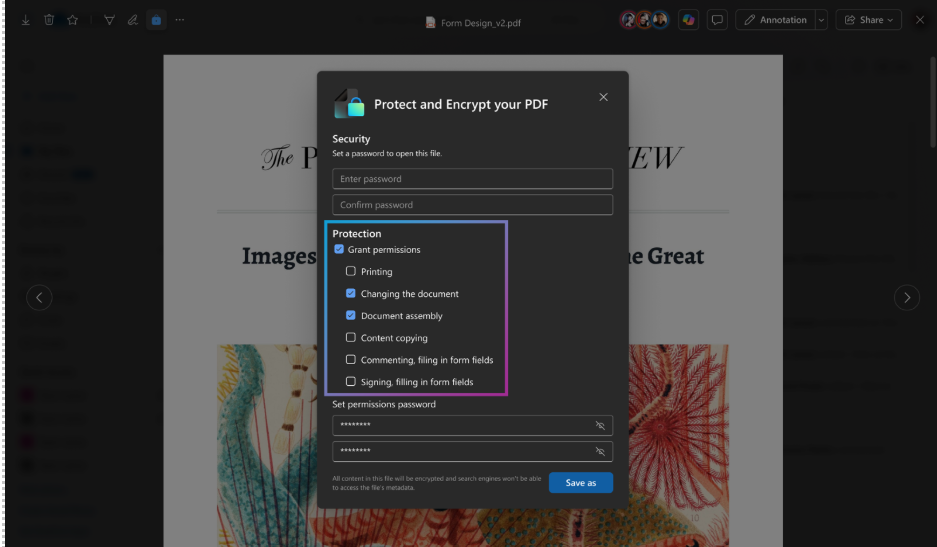
5. Geben Sie passende Besitzerpasswörter ein und klicken Sie dann auf "Speichern unter", um die Berechtigungen für dieses Dokument festzulegen,
6. Wählen Sie den Speicherort, an dem Sie die Datei ablegen möchten, und klicken Sie auf "Hier speichern",
7. Unten auf dem Bildschirm erscheint eine Benachrichtigung, die bestätigt, dass eine neue Datei erfolgreich gespeichert wurde.
Diese Einführung erfolgt automatisch zum angegebenen Datum, es sind keine Administratoraktionen vor der Einführung erforderlich. Sie sollten Ihre Benutzer über diese Änderung informieren und gegebenenfalls relevante Dokumentationen aktualisieren.
FAQ
Überschreibt der Passwortschutz meine aktuelle PDF?
Nein, aktuell ist nur die Option „Speichern unter\" erlaubt, sodass die Original-PDF unverändert bleibt.
Kann ich mit anderen Apps dasselbe Berechtigungsschema für dasselbe PDF-Dokument sehen?
Ja, Benutzer können dieselben Berechtigungseinstellungen einsehen, und dieselben Einschränkungen gelten, wenn sie die PDF innerhalb von OneDrive und SharePoint anzeigen.
Was Sie zur Vorbereitung tun müssen:
Hinweis: Einige Benutzer sehen diese Funktion möglicherweise früher als andere Benutzer innerhalb Ihrer Organisation.
